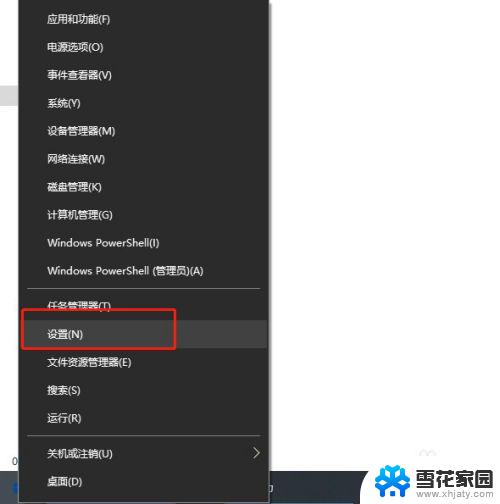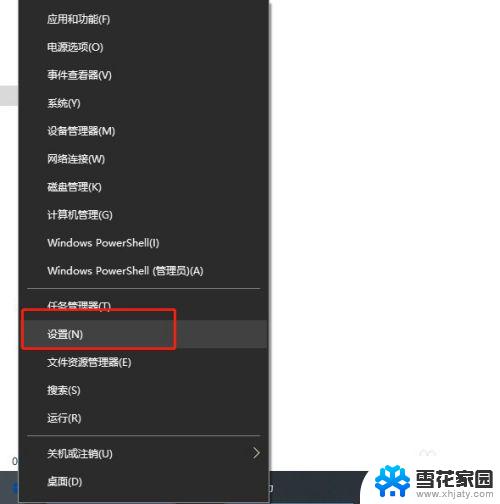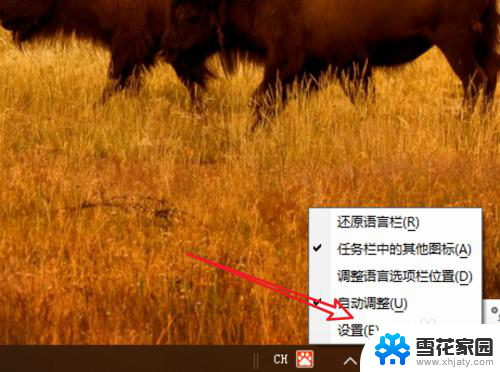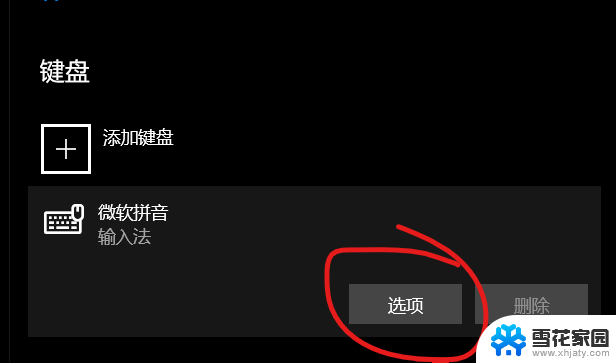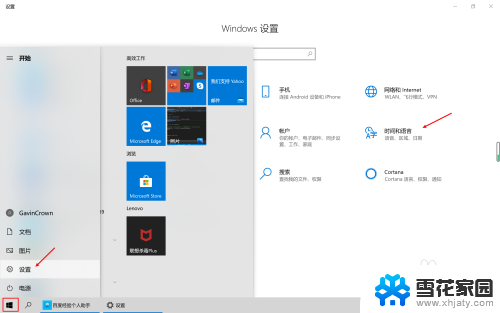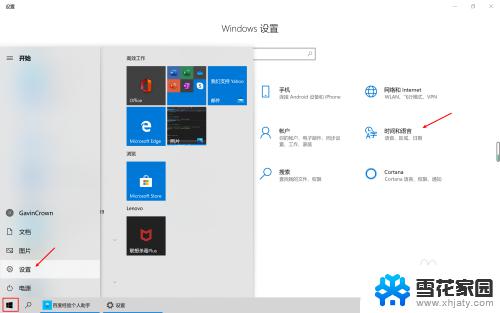win10输入法半角全角切换 如何在WIN10自带输入法中调整全/半角切换的快捷键配置
更新时间:2024-03-01 13:56:08作者:xiaoliu
在WIN10自带输入法中,全角和半角切换是我们在日常使用电脑时经常会遇到的问题,有时候我们可能对于切换的快捷键配置不太满意,希望能够根据个人习惯进行调整。如何在WIN10自带输入法中调整全/半角切换的快捷键配置呢?接下来我们将会介绍一些简单的步骤,让您轻松完成这项设置。
方法如下:
1.首先左键点击任务栏左下角的开始菜单,选择设置。
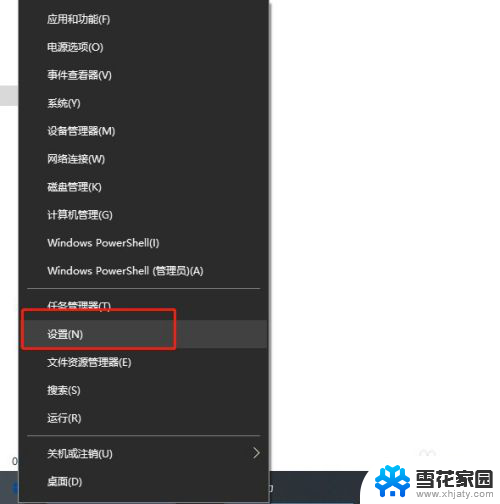
2.在设置窗口内,选择“时间和语言”。
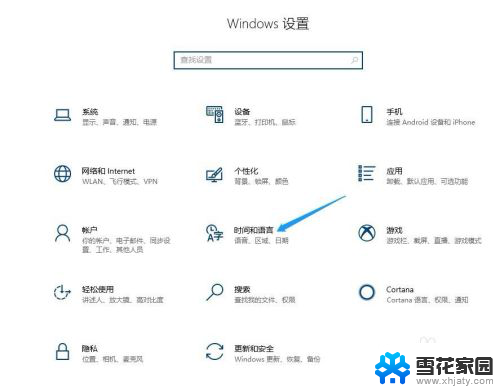
3.在打开的新窗口中点击左侧边栏的“语言”菜单项
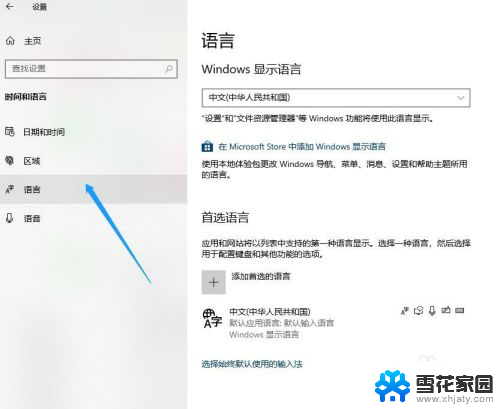
4.展开要设置的语言,接着点击出现的“选项”。
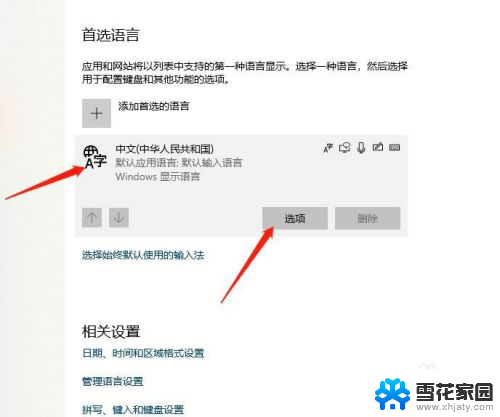
5.展开微软拼音,继续点击选项按钮。
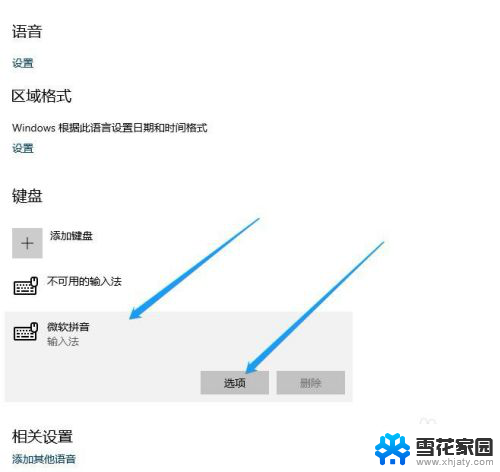
6.在弹出输入法的相关设置窗口内点击“按键”。
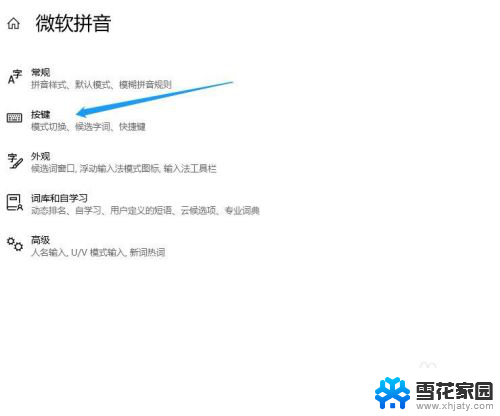
7.找到全/半角切换选项,选择shift+空格。这样就可以利用快捷键切换全/半角了。
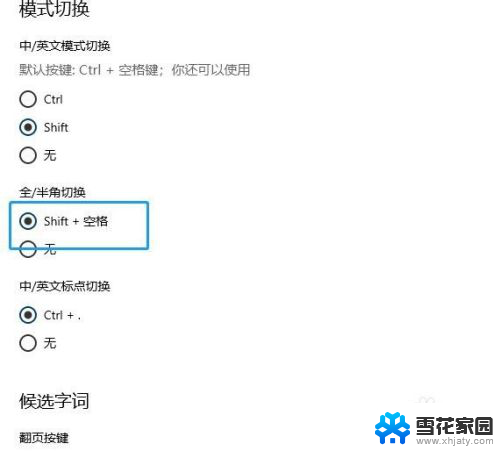
以上就是win10输入法半角全角切换的全部内容,如果遇到这种情况,你可以按照以上步骤解决,非常简单快速。